Der beste kostenlose MPEG-zu-MKV-Konverter, den Sie nie verpassen sollten
MPEG ist einer der gebräuchlichsten Encoder von Medieninhalten, der eine qualitativ hochwertige Videoausgabe bietet. Obwohl es sich um eine standardisierte Videokomprimierung handelt, müssen Sie Ihr MPEG dennoch in ein neues Format wie MKV konvertieren, damit es weithin unterstützt wird. In diesem Fall erleichtern wir Ihnen die Suche nach dem perfekten Tool, da wir die Konverter auswählen, die nur für Sie erfolgreich sind. Also jetzt, wenn Sie wissen wollen, was diese fünf kostenlos sind MPEG-zu-MKV-Konverter verfügbar auf allen Plattformen, müssen Sie sich anschnallen und als Nächstes die Details lesen.
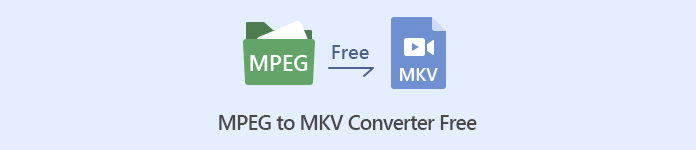
Teil 1. Die 5 besten MPEG-zu-MKV-Konverter für Windows/Mac/Online/Mobiltelefone
Top 1. FVC Video Converter Ultimate (Windows & Mac)
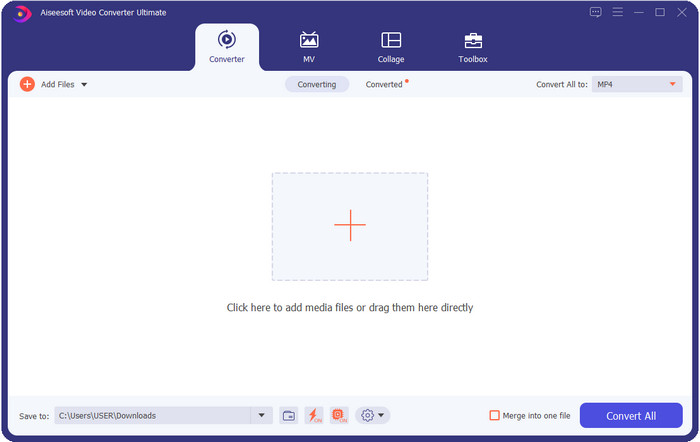
FVC Video Converter Ultimate bietet einen vollständigen Konvertierungsprozess für jede verlustfreie oder verlustbehaftete Medienkonvertierung, die Sie benötigen. Dieser Konverter bietet eine professionelle Ausgabe, ist aber auch für Anfänger oder diejenigen geeignet, die nicht technologieorientiert sind. Wenn Sie sich also für diesen Konverter entscheiden, können Sie davon ausgehen, dass er problemlos funktioniert. Darüber hinaus ist es berüchtigt dafür, das Format 200+ in eine neue Version zu konvertieren, aber es kann auch Ihr benutzerfreundlicher Editor sein – sogar die komplizierte Bearbeitung wie Video Enhancer, Audio Boost, Farbkorrektur und mehr; nennen Sie es, dieses Tool kann es ausführen. Wenn Sie diesen Konverter verwenden möchten, um MPEG in MKV zu konvertieren, lesen Sie außerdem das Tutorial im nächsten Teil.
Vorteile
- Mehrfach umwandeln MPEG zu MP4, MKV, AVI, MOV, WMV oder andere Formate entspannt.
- Es stehen Bearbeitungsfunktionen zur Verfügung, um Ihr Video beeindruckend zu machen.
- Ultraschnelle Konvertierung wird hier für eine blitzschnelle Konvertierung unterstützt.
- Verfügbar auf allen Plattformen wie Windows und macOS.
Nachteile
- Kaufen Sie das Tool, bevor Sie es verwenden können.
Top 2. TalkHelper Videokonverter (Windows)
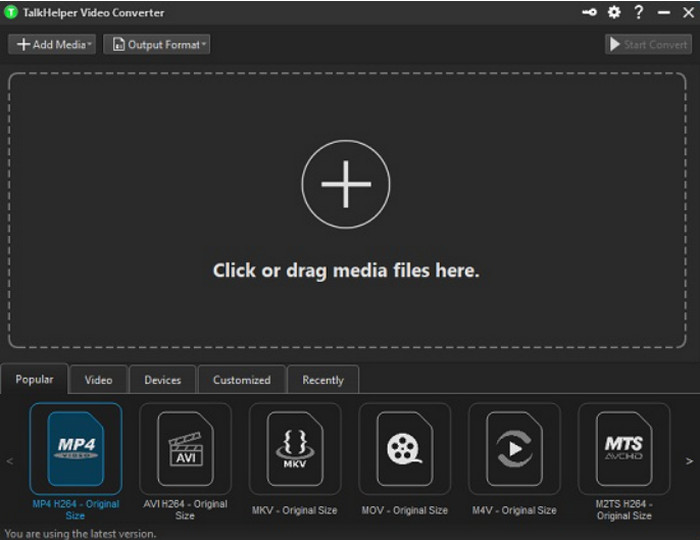
Ein weiterer kostenloser MPEG-zu-MKV-Konverter, den Sie verwenden können, ist der TalkHelper Videokonverter. Mit diesem Konverter können Benutzer MPEG in das unterstützte Format in der Liste konvertieren, z. B. MP4, MKV, AVI, MOV und WMV. Wenn Sie die Versionen Windows Vista/8/8.1/10 verwenden, können Sie dieses Tool außerdem ganz einfach herunterladen. Wenn Ihr Windows jedoch nicht die besagte Version hat, können Sie es auch nicht verwenden; Wenn Sie ein Mac-Benutzer sind, können Sie es auch nicht herunterladen. Obwohl sich das Tool stark vom ultimativen Tool an der Spitze unterscheidet, ist es erwähnenswert, weil es als Konverter so gut ist.
Vorteile
- Es unterstützt mehrere Konvertierungen von MPEG zu MKV.
- Ermöglicht das Optimieren von Videos und das Einstellen einer bestimmten Videoqualität.
- Verfügbar unter Windows Vista/8/8.1/10.
Nachteile
- Nur auf Windows beschränkt.
- Kauf ist erforderlich.
Top 3. iConv - Video- und PDF-Konverter (iOS)
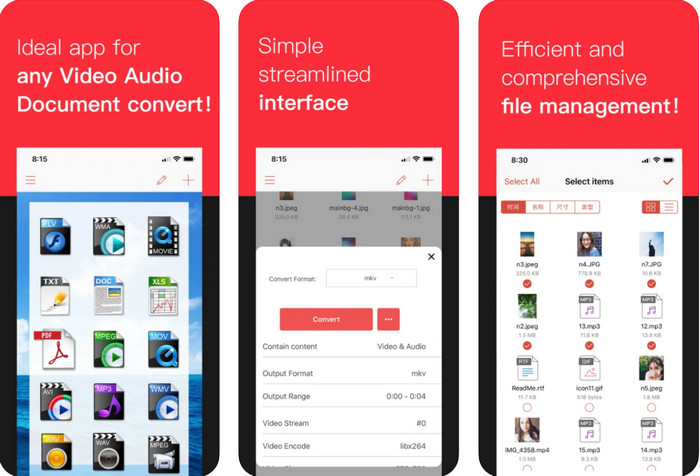
Wenn Sie auf der Suche nach einem kostenlosen MPEG-zu-MKV-Konverter für iOS sind, präsentieren wir Ihnen den iConv. Dieses Tool dient hauptsächlich zum Konvertieren des Videoformats in ein neues Format, das für iOS-Benutzer verfügbar ist. Darüber hinaus kann dieser iOS-Konverter Bilder, PDF, Audio usw. konvertieren. Außerdem funktioniert er sowohl auf iPhones als auch auf iPads gut, mit den gleichen enthaltenen Funktionen. Die Benutzer, die diesen Konverter bereits verwendet haben, sagen jedoch, dass dieses Tool die meiste Zeit abstürzt. Wenn Sie dies also herunterladen und verwenden, müssen Sie mit einigen Abstürzen oder Fehlern rechnen, die bei jeder mobilen App sehr häufig vorkommen.
Vorteile
- Konvertieren Sie Ihr MPEG in MKV einfach mit diesem iOS-basierten Konverter.
- Einfach zu verwenden.
- Videos einfach bearbeiten.
Nachteile
- Fehler und Abstürze treten auch nach dem Update auf.
- Anzeigen sind überall, wenn Sie das Tool nicht gekauft haben.
Top 4. Videokonverter, Kompressor MP4, 3GP, MKV, MOV, AVI (Android)
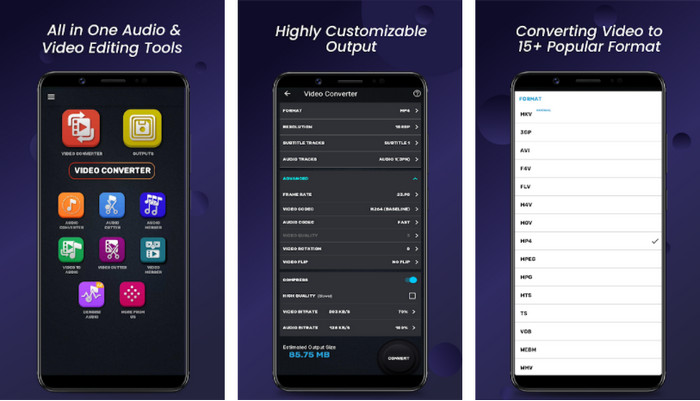
Sie sollten sich keine Sorgen machen, wenn Sie ein Android-Benutzer sind, denn wir präsentieren auch einen MPEG-zu-MKV-Konverter, der kostenlos im Playstore heruntergeladen werden kann. Videokonverter, Kompressor MP4, 3GP, MKV, MOV und AVI kann Ihre MPEG-Dateien auf Ihren Android-Telefonen konvertieren, wann immer Sie sie brauchen. Im Gegensatz zu allen Konverter-Apps, die wir auf Android verwenden, haben wir herausgefunden, dass diese App sich in der Art und Weise, wie sie den Konvertierungsprozess handhabt, stark unterscheidet. Außerdem unterstützt es eine Vielzahl von Formaten, die Sie auswählen und hochladen können. Darüber hinaus können Sie bei Bedarf auch grundlegende Komprimierungen durchführen, FPS manipulieren und die Auflösung ändern. Obwohl es über diese Funktionen verfügt, müssen Sie lange warten, da der Konvertierungsprozess einige Zeit in Anspruch nimmt.
Vorteile
- Effektiv beim Konvertieren von MPEG in MKV auf Ihrem Android.
- Zuverlässig und intuitiv.
- Kostenlos herunterzuladen.
Nachteile
- Der Prozess der Konvertierung der Datei nimmt viel Zeit in Anspruch.
- Anzeigen töten die App, wenn Sie sie nicht gekauft haben.
Top 5. FVC Kostenloser Online-Videokonverter

FVC Free Video Converter Online kann MPEG in MKV online konvertieren, ohne einen Konverter auf Ihr Laufwerk herunterzuladen. Mit diesem Konverter können Sie Ihr Format unbegrenzt und kostenlos nach Ihren Anforderungen konvertieren. Dieser Online-Konverter kann den größten Teil des Formats an einem bestimmten Tag problemlos codieren. Dieser Konverter kann jedoch keine Stapelkonvertierung durchführen, um mehrere Formate auf einmal zu konvertieren. Außerdem ist es internetabhängig, was bedeutet, dass der Konvertierungsprozess davon abhängt, wie schnell Ihr Internet ist. Trotzdem hilft dieses Tool bereits Millionen von Internetnutzern bei ihren Konvertierungsproblemen, und vielleicht sind Sie der nächste.
Vorteile
- Konvertieren Sie Videos mit diesem Konverter einfach im Web.
- Ein Download ist nicht erforderlich.
- Verfügbar auf allen Plattformen, um Ihnen bei Ihrem Konvertierungsproblem zu helfen.
Nachteile
- Benötigen Sie eine Internetverbindung, um zu arbeiten.
- Es unterstützt ein begrenztes Format, das Sie auswählen können.
Teil 2. So konvertieren Sie MPEG in MKV mit Video Converter Ultimate
Die folgenden Details sind die Schritte, um das ultimative Tool erfolgreich als kostenlosen MPEG-zu-MKV-Konverter zu verwenden.
Schritt 1. Klicken Sie unten auf die Download-Schaltfläche, um den Konverter auf Ihren Desktop herunterzuladen. Befolgen Sie als Nächstes den Installationsvorgang und starten Sie ihn.
Free DownloadFür Windows 7 oder höherSicherer Download
Free DownloadFür MacOS 10.7 oder höherSicherer Download
Schritt 2. Nach dem Start des Konverters können Sie nun die .mpeg- oder .mpg-Datei hier hochladen, indem Sie auf klicken Datei hinzufügen oder der + Taste. Suchen Sie die Datei in dem Ordner, der auf Ihrem Bildschirm angezeigt wird, und drücken Sie Öffnen, um mit den nächsten Schritten fortzufahren.
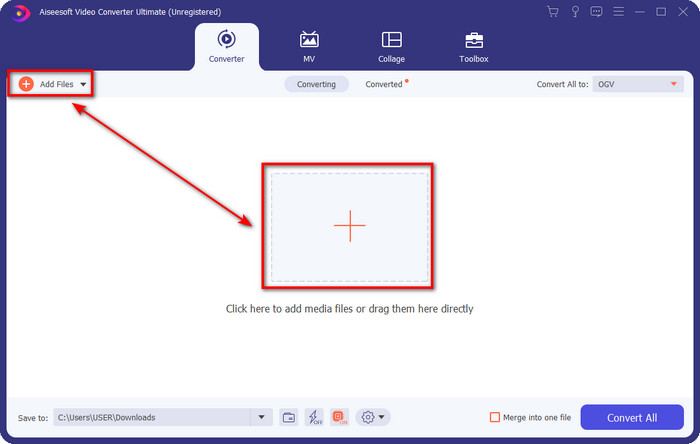
Schritt 3. Um das Format zu ändern, klicken Sie auf Alle konvertieren in auf der oberen rechten Seite der Benutzeroberfläche. Wählen Sie unter den Optionen die aus MKV Format nach Ihren Wünschen. Es gibt mehrere Optionen und verschiedene Videoqualitäten, Encoder und mehr.
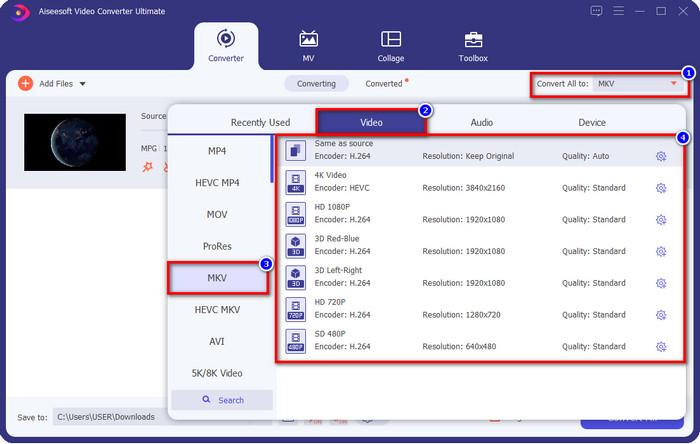
Optional. Wenn Sie unnötige Clips in Ihrem Video schneiden müssen, klicken Sie auf scherenartig Taste. Passen Sie die Länge Ihres Videos an, indem Sie ziehen Kopf spielen. Wenn Sie die Änderungen bereits speichern wollten, klicken Sie auf speichern.
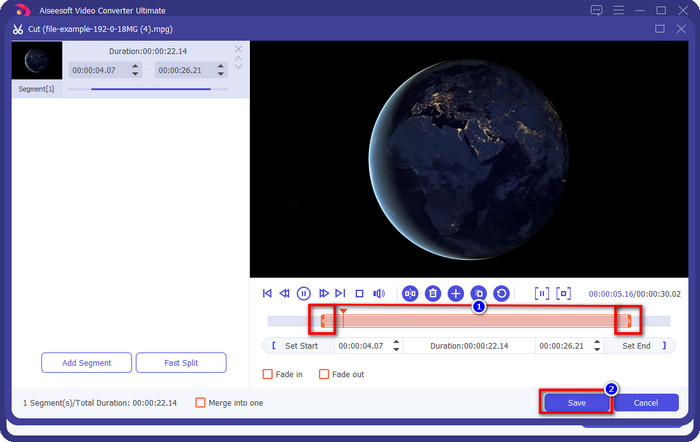
Schritt 4. Dies ist nun der letzte Schritt, in dem Sie die Datei durch Klicken konvertieren Konvertieren alle. Die Datei ist sofort fertig; Mit diesen Schritten haben Sie jetzt Ihr .mpeg in das .mkv-Format umgewandelt.
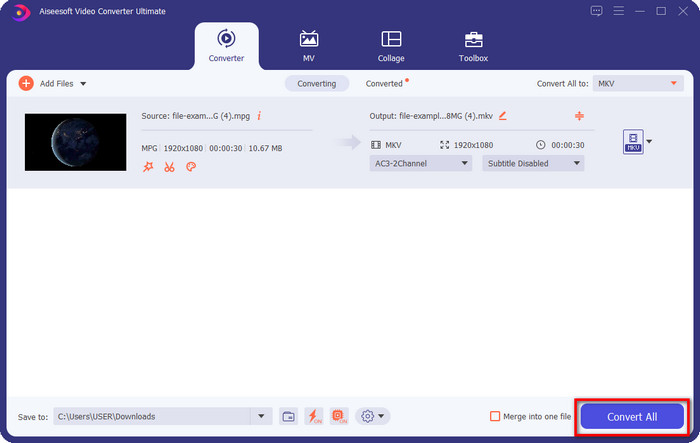
Teil 3. Vergleichstabelle
| Merkmale | FVC Video Converter Ultimate | TalkHelper Videokonverter | iConv – Video- und PDF-Konverter | Videokonverter, Kompressor MP4, 3GP, MKV, MOV, AVI | FVC Free Video Converter Online |
| Konvertieren Sie MPEG effizient in MKV |  |  |  |  |  |
| Stapelkonvertierung |  |  |  |  |  |
| Bearbeitungsfunktionen |  |  |  |  |  |
| Ultraschnelle Konvertierung |  |  |  |  |  |
| Plattformbasiert | Desktop-basiert | Nur Windows-basiert | iOS-basiert | Android-basiert | Webbasiert |
Teil 4. Häufig gestellte Fragen zur Konvertierung von MPEG in MKV
Was ist der Vorteil von MPEG?
Was ist besser, MPEG oder MKV?
Warum ist meine MPEG-Datei so groß?
Fazit
Dieser Artikel hat Ihnen den Rücken freigehalten, wenn Sie MPEG in MKV konvertieren möchten oder müssen. Wir haben alle Konverter ausprobiert, um sicherzustellen, dass sie alle perfekt funktionieren. Aber wenn wir diese fünf Werkzeuge vergleichen, können wir sehen, dass die FVC Video Converter Ultimate schneidet besser ab. Wenn Sie also Ihrer Konvertierung einen professionellen Touch verleihen möchten, ist das ultimative Tool die Wahl gemäß den oben angegebenen Details. Möchten Sie mehr über das ultimative Tool erfahren? Oder möchten Sie es selbst testen? In diesem Fall ist das Herunterladen die einzige Möglichkeit, um zu sehen, ob es funktioniert, laut unserer Überprüfung.



 Video Converter Ultimate
Video Converter Ultimate Bildschirm recorder
Bildschirm recorder


